苹果手机是目前市面上最受欢迎的智能手机之一,其功能强大、操作简便备受用户青睐,其中录制屏幕视频是苹果手机的一项实用功能,尤其是在iOS11系统中,该功能得到了进一步的优化和升级。通过录制屏幕视频,用户可以轻松记录手机屏幕上的操作过程,分享游戏攻略、教学视频或是展示软件操作步骤等。苹果手机如何进行屏幕视频录制呢?让我们一起来了解一下。
苹果手机iOS11如何录制屏幕视频
具体步骤:
1.由于屏幕录制功能是被集成在控制中心里的,而在默认情况下。又是未添加到控制中心里,所以需要去手动添加。首先请依次进入「设置-控制中心」,如图所示。
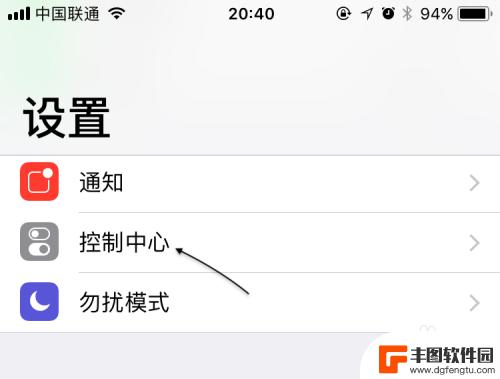
2.随后在控制中心设置列表中,找到「Screen Recording」选项,由于是测试版,也许后期正式应该会叫做屏幕录制。然后不回到控制中即可,如图所示。
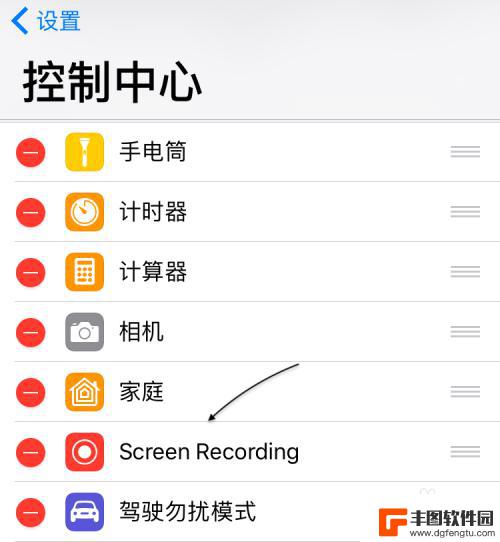
3.接下来呼出控制中心,然后便可以看到屏幕录制按钮了,如图所示。
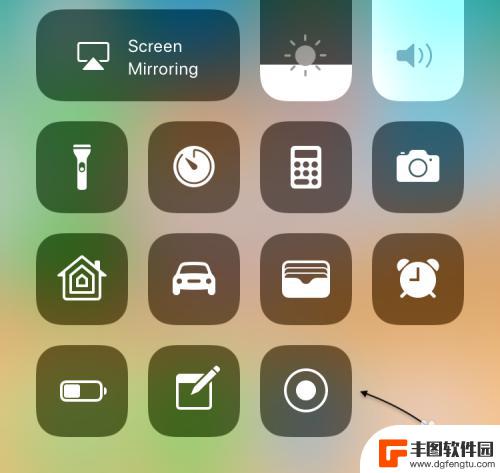
4.可以直接点击屏幕录制按钮开始,当然也可以通过 3D Touch 重力按压得到更多的选项,即可以同时打开手机的话筒进行录制。比如你想录制一个一边操作一边讲解的视频,这个功能就显得非常有用了。
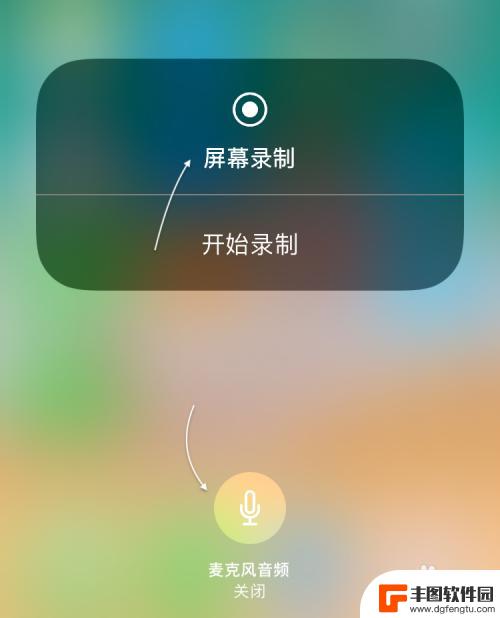
5.随后会看到屏幕顶部有蓝色的录制状态显示,如下图所示。
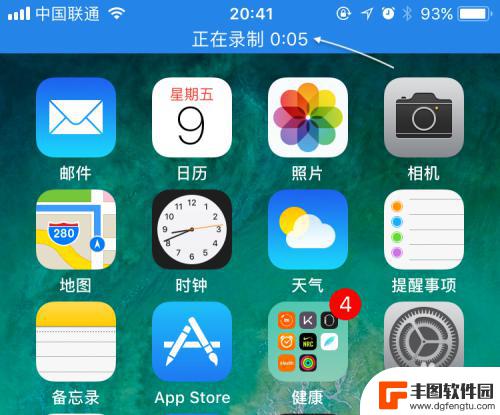
6.如果想要停止录制屏幕视频的话,点击它或是再次点击控制中心里的录制按钮,再点击「停止」按钮即可。
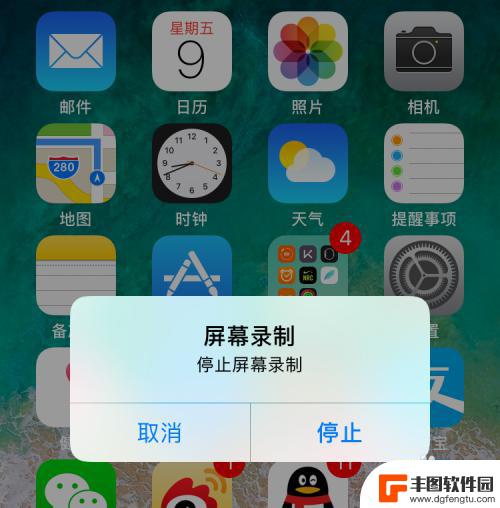
7.随后在屏幕上会提示刚刚录制的视频已经保存到系统相册中,如图所示。
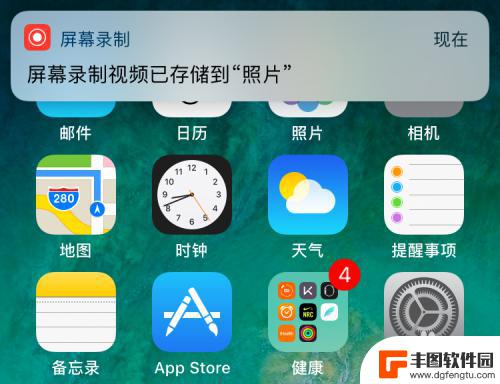
8.打开相册后,可以找到刚刚录制的视频。
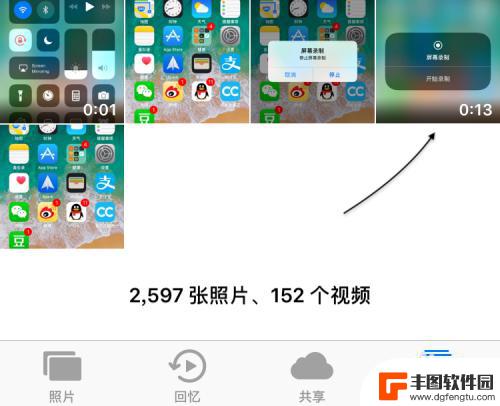
以上是关于如何在苹果手机上录制视频的全部内容,如果你遇到了同样的情况,赶快按照我提供的方法来处理吧,希望对大家有所帮助。
相关教程
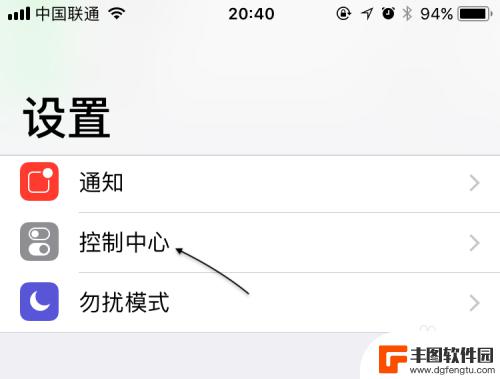
苹果手机可以录制屏幕视频 iOS11怎么录制屏幕视频
苹果手机自iOS11起支持录制屏幕视频功能,这给用户带来了更多的便利和乐趣,无需下载第三方应用,只需在设置中打开屏幕录制功能,便可以轻松记录手机屏幕上的操作和内容。无论是分享游...
2024-04-26 13:38:24
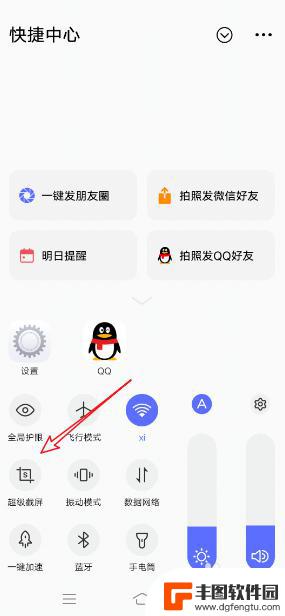
vivo手机录屏幕视频 vivo手机怎么录制屏幕视频
随着手机功能的不断升级,录制屏幕视频已经成为越来越多人的需求,vivo手机作为一款性能强大的智能手机,也提供了便捷的屏幕录制功能。用户可以利用vivo手机录制屏幕视频来记录游戏...
2024-05-27 17:43:06
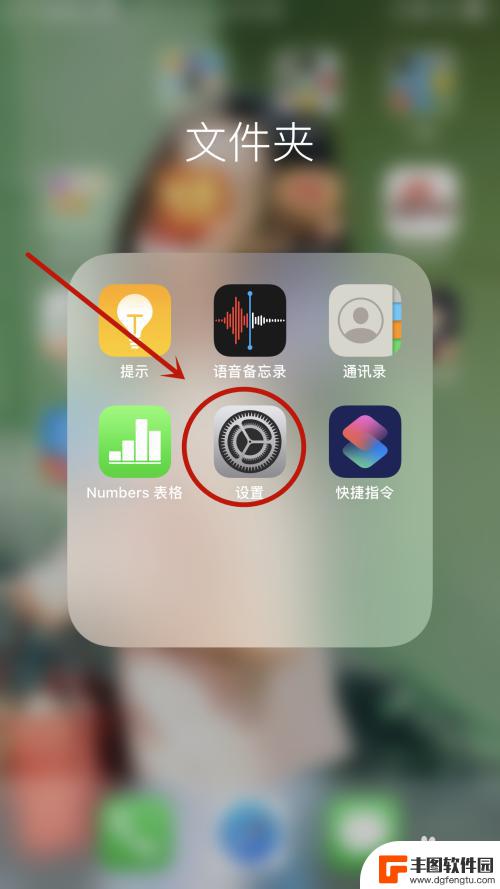
苹果手机一边看视频一边录视频 苹果手机怎么一边观看视频一边录制屏幕
苹果手机一边观看视频一边录制屏幕,是许多用户常常需要的功能,无论是想记录精彩的视频片段,还是想分享自己的游戏操作,这项功能都能为用户提供便利。有些用户可能不清楚如何操作苹果手机...
2024-04-13 17:34:01
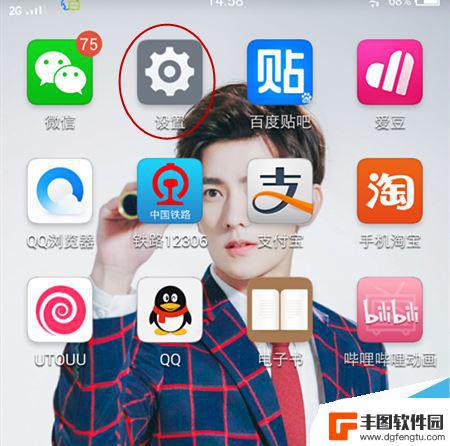
vivo怎么录制视频 vivo手机如何录制屏幕教程
vivo怎么录制视频,vivo手机是一款功能强大的智能手机,它不仅拥有出色的拍照功能,还可以轻松录制高质量的视频,对于那些喜欢记录生活点滴或者分享技术教程的人来说,vivo手机...
2023-11-01 15:43:39
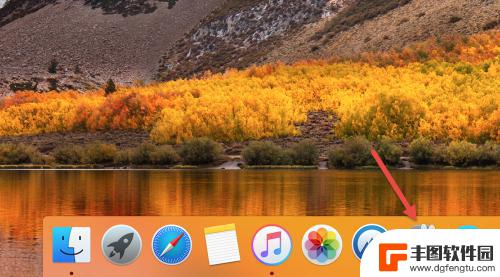
手机如何桌面录制视频 苹果MacBook电脑录屏教程
想要制作一个专业的视频教程或者记录生活中的精彩瞬间,录制屏幕视频是一个很好的选择,对于使用手机的用户来说,手机如何进行桌面录制可能是一个常见的问题。而对于苹果MacBook电脑...
2024-05-27 10:28:44
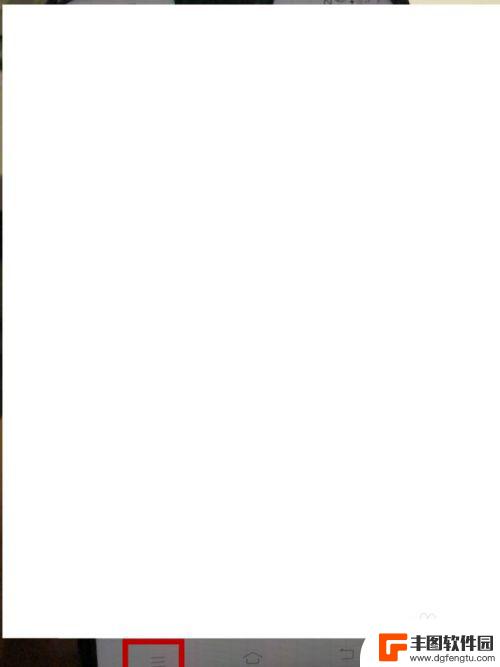
怎么用手机截图录视频 手机如何进行屏幕录制视频
怎么用手机截图录视频,在现如今的数字化时代,手机已经成为了人们生活中不可或缺的一部分,除了通话和发送短信外,手机还能担当起更多的角色,如截图和录制视频。手机截图和录制视频的功能...
2023-11-05 15:18:08

苹果手机流量设置在哪里设置 苹果手机流量使用限制在哪调整
苹果手机作为目前市场上最受欢迎的智能手机品牌之一,其流量设置和使用限制也备受用户关注,在苹果手机上,我们可以通过设置中的蜂窝移动网络选项来调整流量使用限制,以便控制流量的使用情...
2025-02-18 17:30:20

手机如何扫描纸质表格文件 手机扫描纸质文件转电子版
现在随着科技的不断发展,手机不仅仅是通信工具,还是我们生活中必不可少的工具之一,而其中最方便的功能之一便是可以利用手机扫描纸质文件,将其转化为电子版。这种技术不仅可以方便我们的...
2025-02-18 16:27:09
小编精选
手机怎么把动态图片设置成壁纸 安卓手机动态壁纸设置方法
2025-02-18 15:25:32苹果手机老是横屏怎么办 苹果手机自动横屏怎么关闭
2025-02-18 13:19:17苹果12手机5g怎么变成4g了 怎么在苹果手机上将5G信号改为4G网络
2025-02-17 16:40:17手机上怎么设置打字提示音 iPhone苹果手机打字时怎么调节按键声音大小
2025-02-17 14:36:48vivo手机怎么微信开美颜 vivo手机微信视频美颜功能怎么开启
2025-02-17 12:30:17手机屏幕怎么变小 华为 华为手机小屏模式怎么设置
2025-02-17 11:37:32小米手机如何设置后盖打开 小米手机后盖打开方法
2025-02-17 08:21:08苹果手机默认输入法怎么设置 苹果手机默认输入法怎么调整
2025-02-16 17:41:50手机的副屏如何才能关闭 如何关闭分屏模式
2025-02-16 15:42:34手机输入法怎么突然变了 手机输入法英文变中文
2025-02-16 14:21:56热门应用